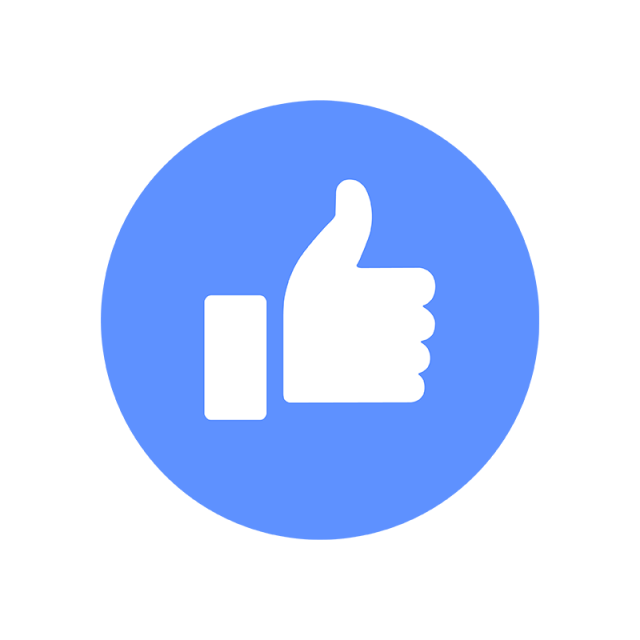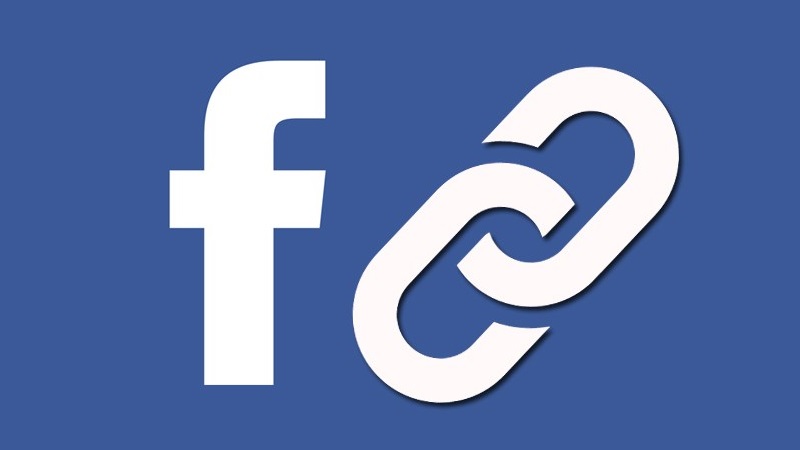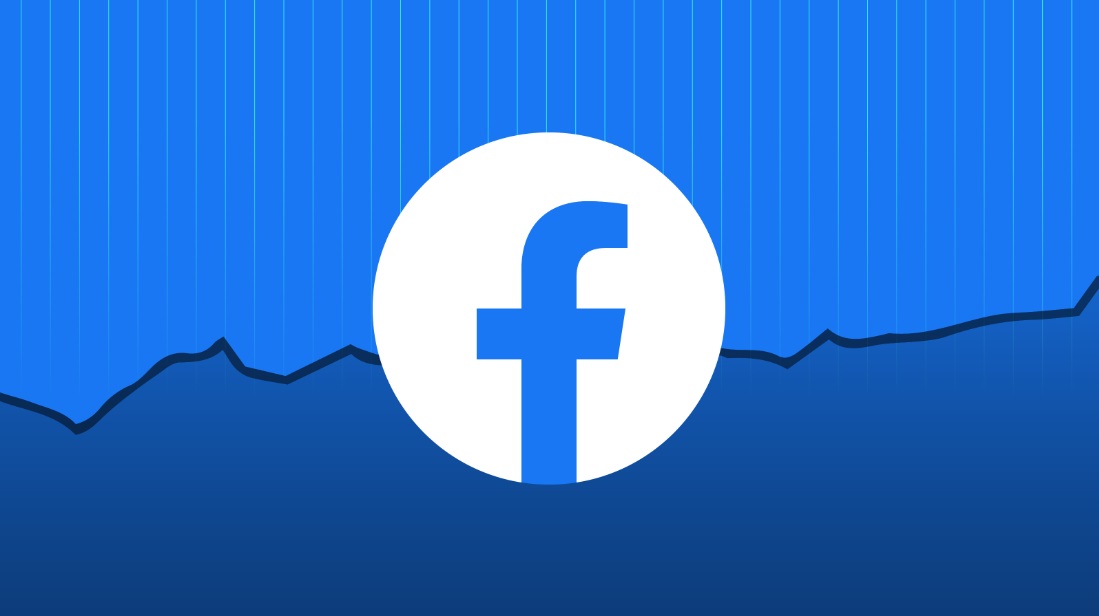Một số khách hàng chạy dịch vụ tăng bình luận facebook nhưng không mở công khai bình luận dẫn đến việc đơn hàng bị chuyển sang trạng thái Tạm Ngưng hoặc Huỷ
Dưới đây là cách mở bình luận công khai cho tài khoản Facebook trước khi sử dụng dịch vụ mua comment Facebook.
Hướng dẫn mở bình luận công khai cho tài khoản Facebook trên điện thoại
Bước 1: Bấm vào Menu (biếu tượng 3 gạch cạnh Avatar) chọn Cài đặt & quyền riêng tư -> Cài đặt
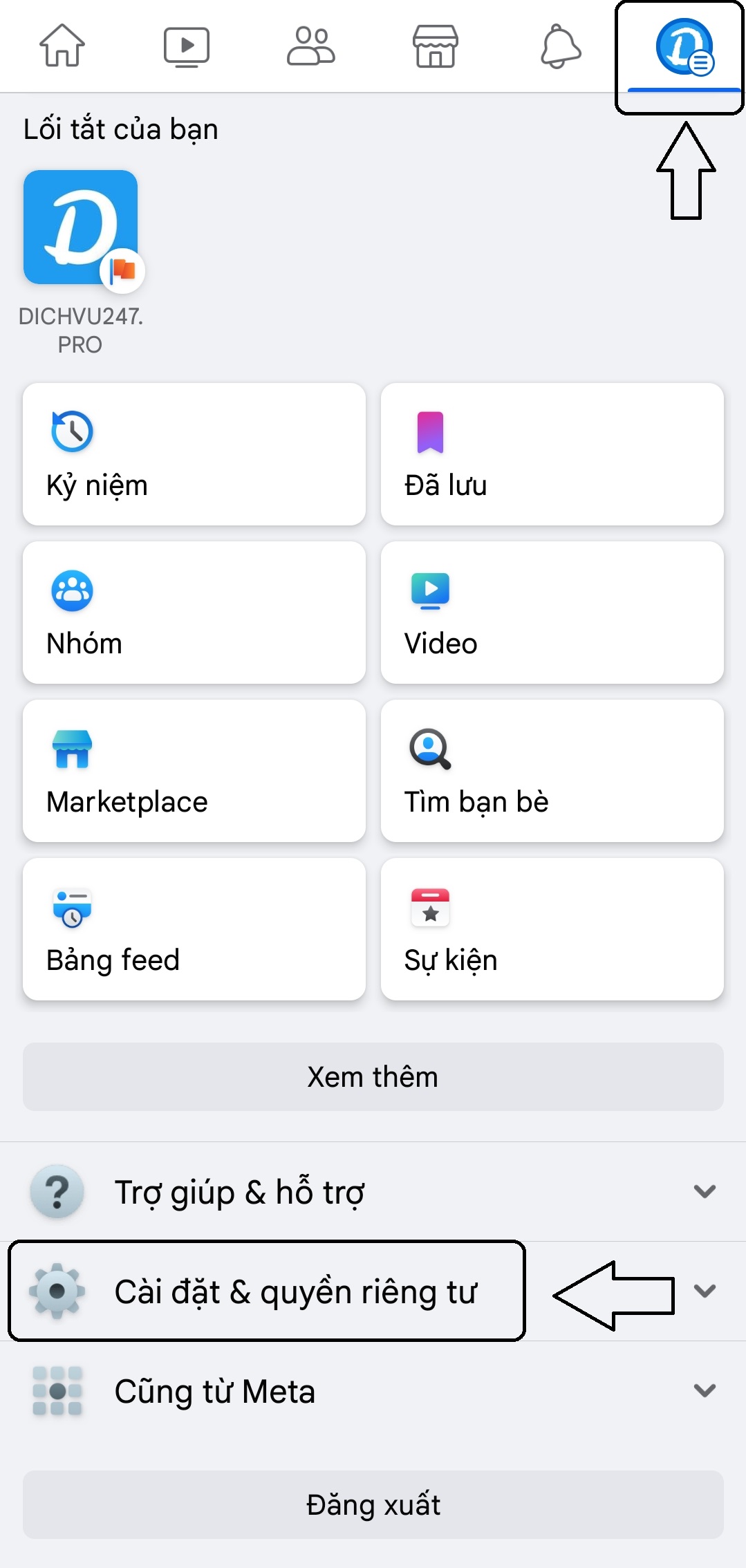
Bước 2: Trong Cài đặt & quyền riêng tư, chọn Thiết lập, kéo xuống dưới mục Đối tượng và chế độ hiển thị bấm chọn phần Người theo dõi và nội dung công khai
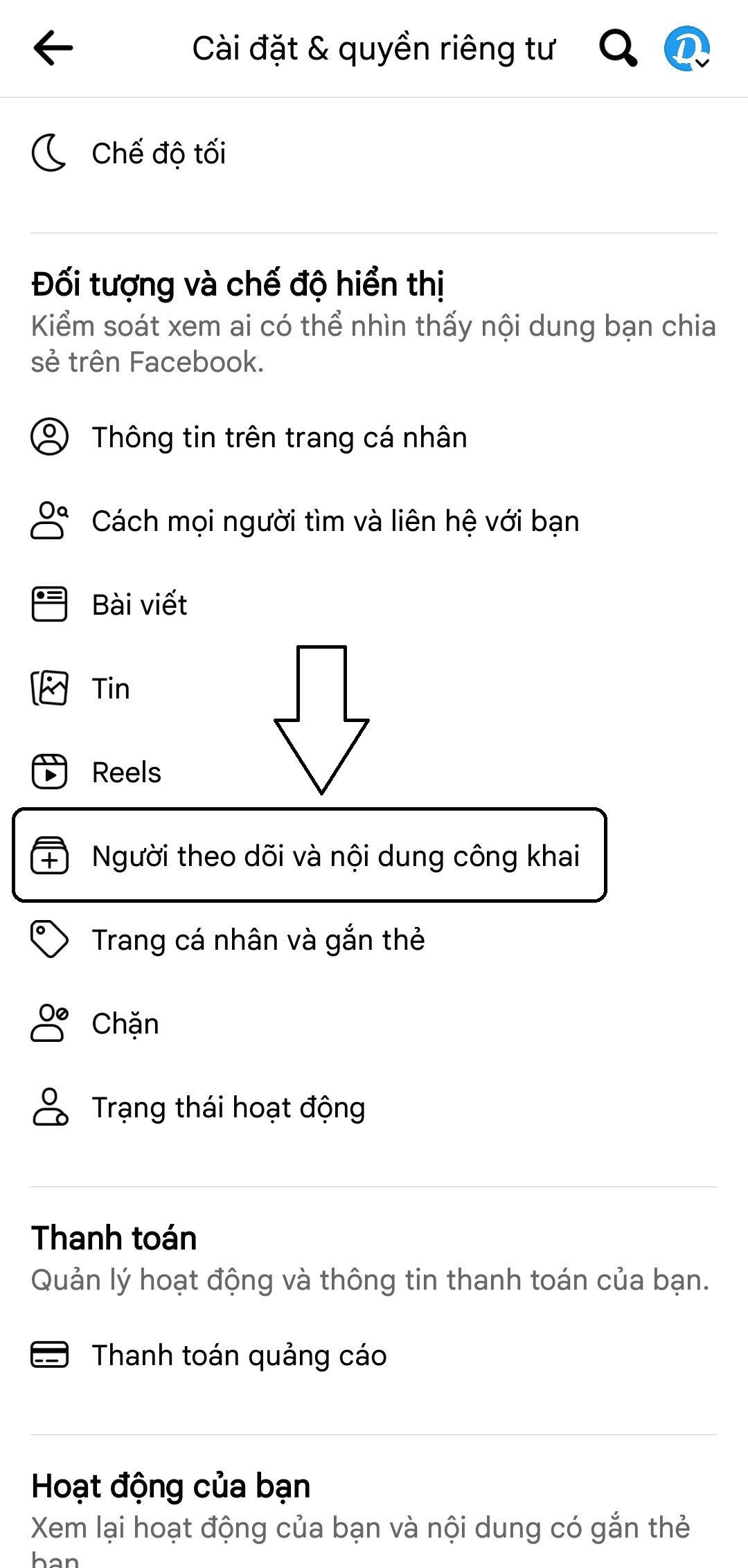
Bước 3: Phần Ai có thể bình luận về những bài viết công khai của bạn? đang ở chế độ bạn bè bạn hãy ấn chuyển sang chế độ Công khai như hình dưới
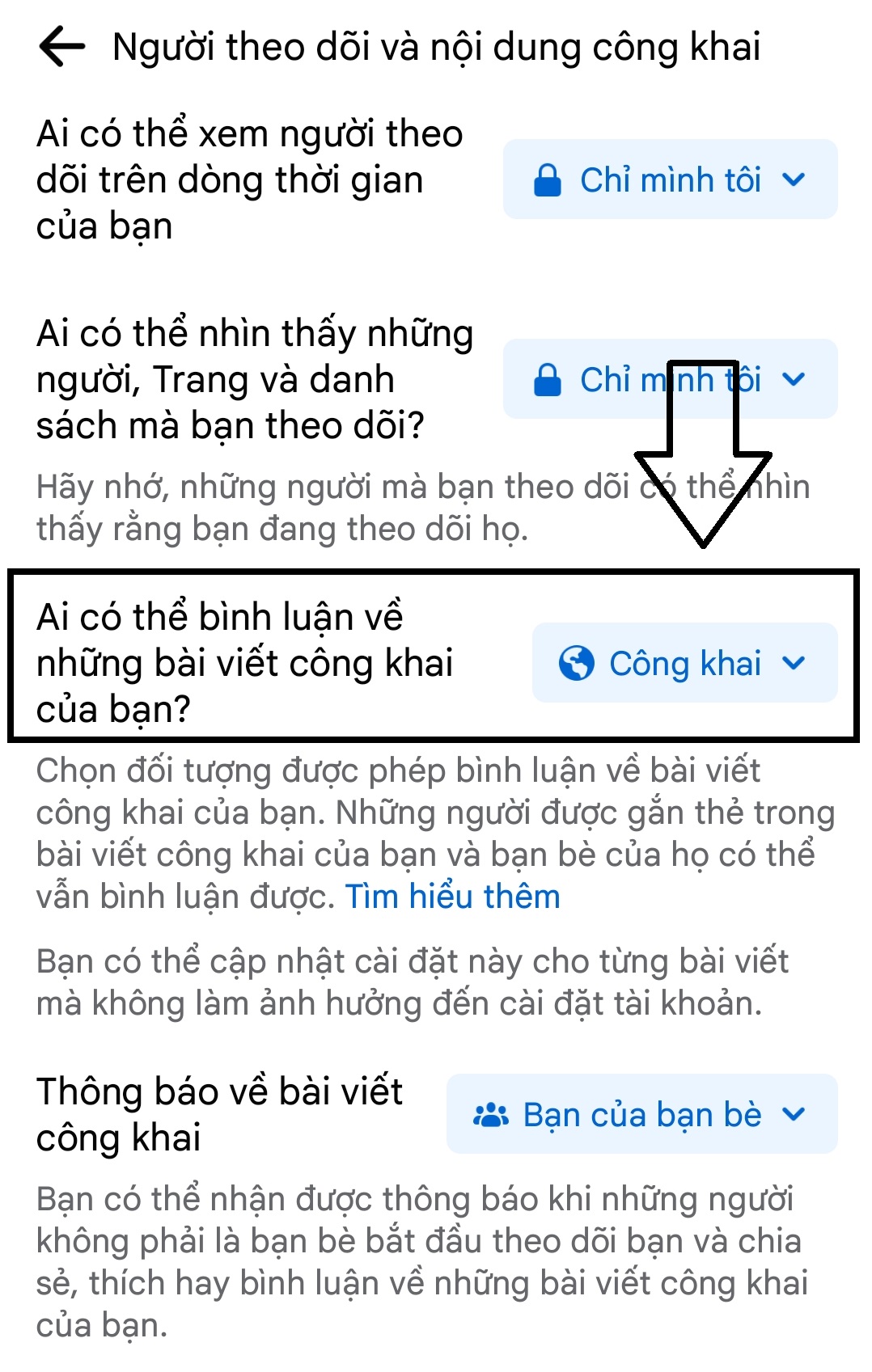
Vậy là bạn đã hoàn tất việc mở bình luận công khai cho tài khoản của mình.
Hướng dẫn mở bình luận công khai cho tài khoản Facebook trên máy tính
Bước 1: Truy cập vào Facebook, click chuột trái vào ảnh đại diện của bạn ở góc trên bên phải màn hình chọn Cài đặt & quyền riêng tư > Cài đặt
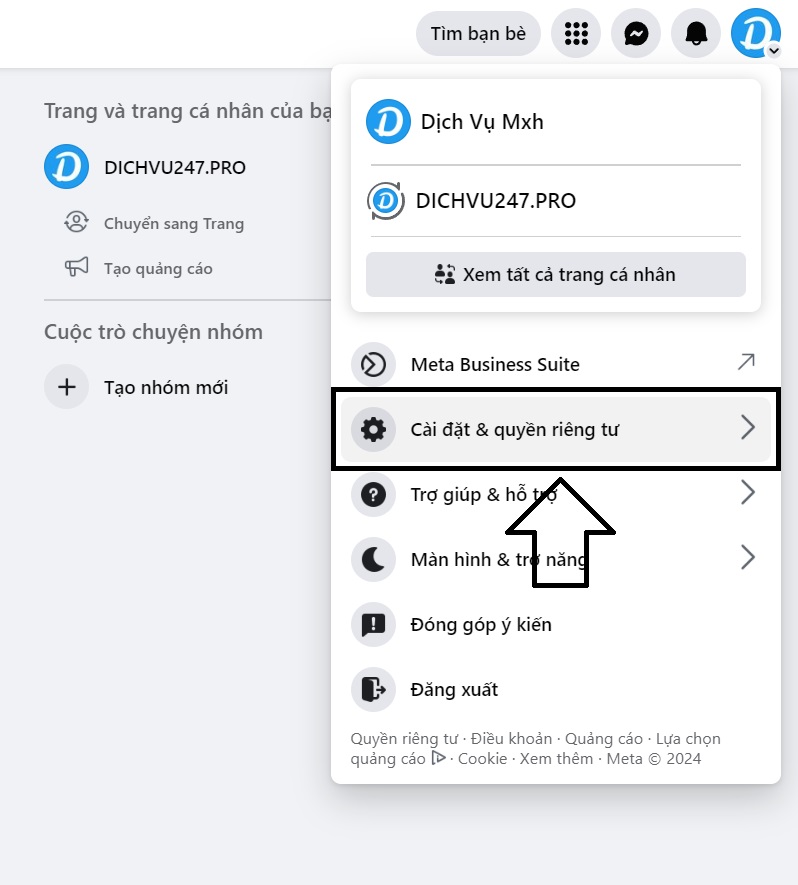
Bước 2: Click chọn mục Người theo dõi và nội dung công khai ở bên trái màn hình.
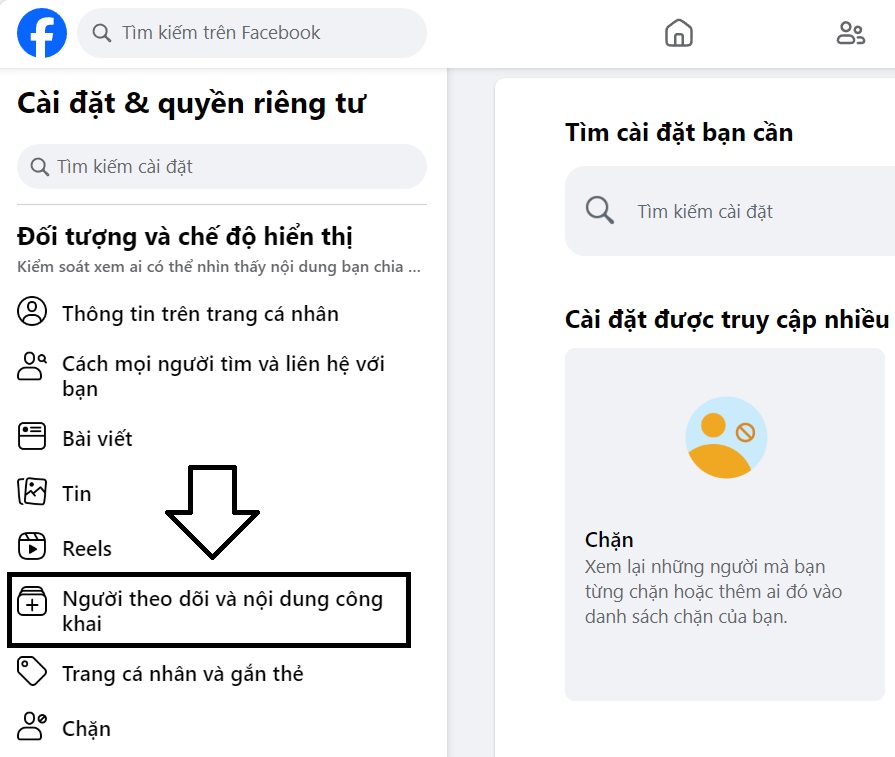
Bước 3: Mục Bình luận về bài viết công khai hiện đang ở chế độ Bạn bè bạn chuyển sang Công khai như hình dưới.
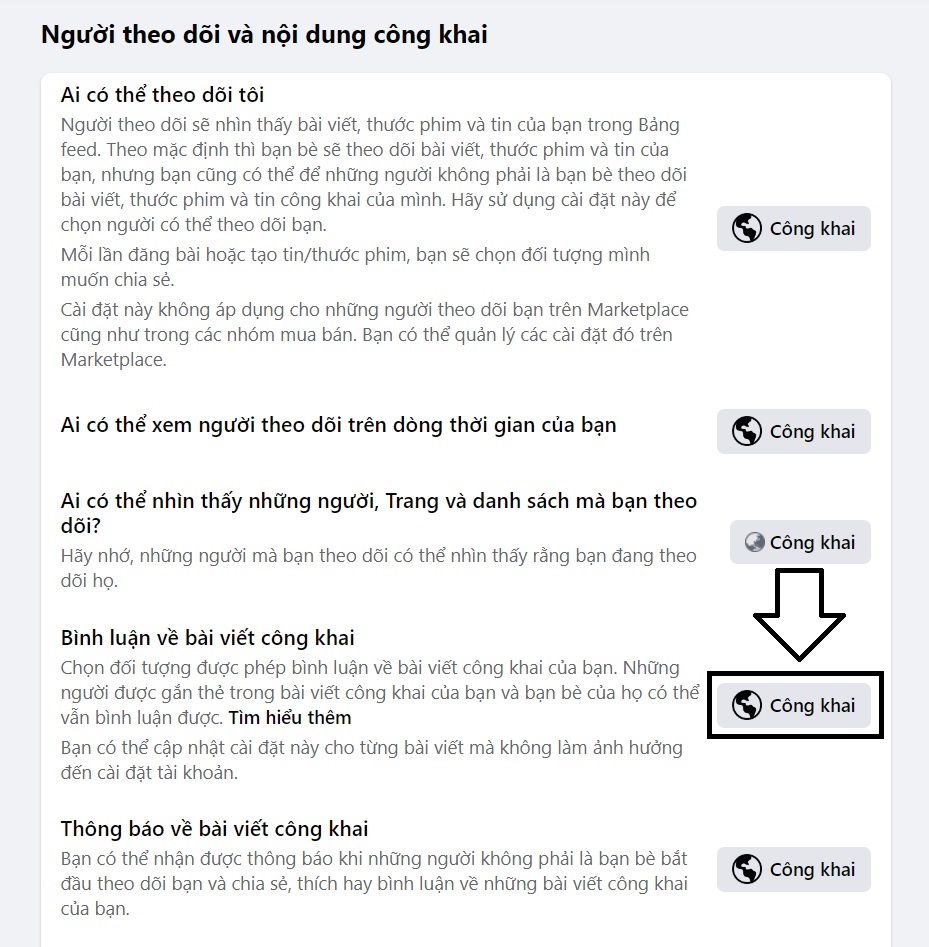
Sau khi thực hiện xong các bước trên, người lạ không phải là bạn bè đã có thể bình luận vào bài viết của bạn. Và bạn có thể sử dụng dịch vụ buff cmt facebook của chúng tôi một cách nhanh chóng.
Chúc các bạn thành công!
Từ khóa: Mở Bình Luận Công Khai Facebook